Comment effectuer une recherche ?#
Important
Une fois le courrier numérisé et exporté vers l’application, celle-ci offre l’avantage non négligeable de permettre différents modes de recherche de ces fiches courrier.
Il en existe deux différents:
La recherche plein texte
La recherche sur les champs encodés par les utilisateurs de l’application
Le premier permet de rechercher après l’occurence de mots/expressions dans le contenu textuel même des documents scannés.
L’autre permet de rechercher dans les différents champs des fiches courrier après des infomations encodées par des utilisateurs (Exemple: Les contacts, le service traitant, la date de réception du courrier, etc)
Recherche plein texte#
Via le champs de recherches situé dans le menu, je cherche l’occurence d’une expression. (IE: test)
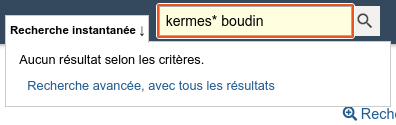
Si je sélectionne le courrier S0145 - test2, le document scanné comprend bien l’occurence du mot test
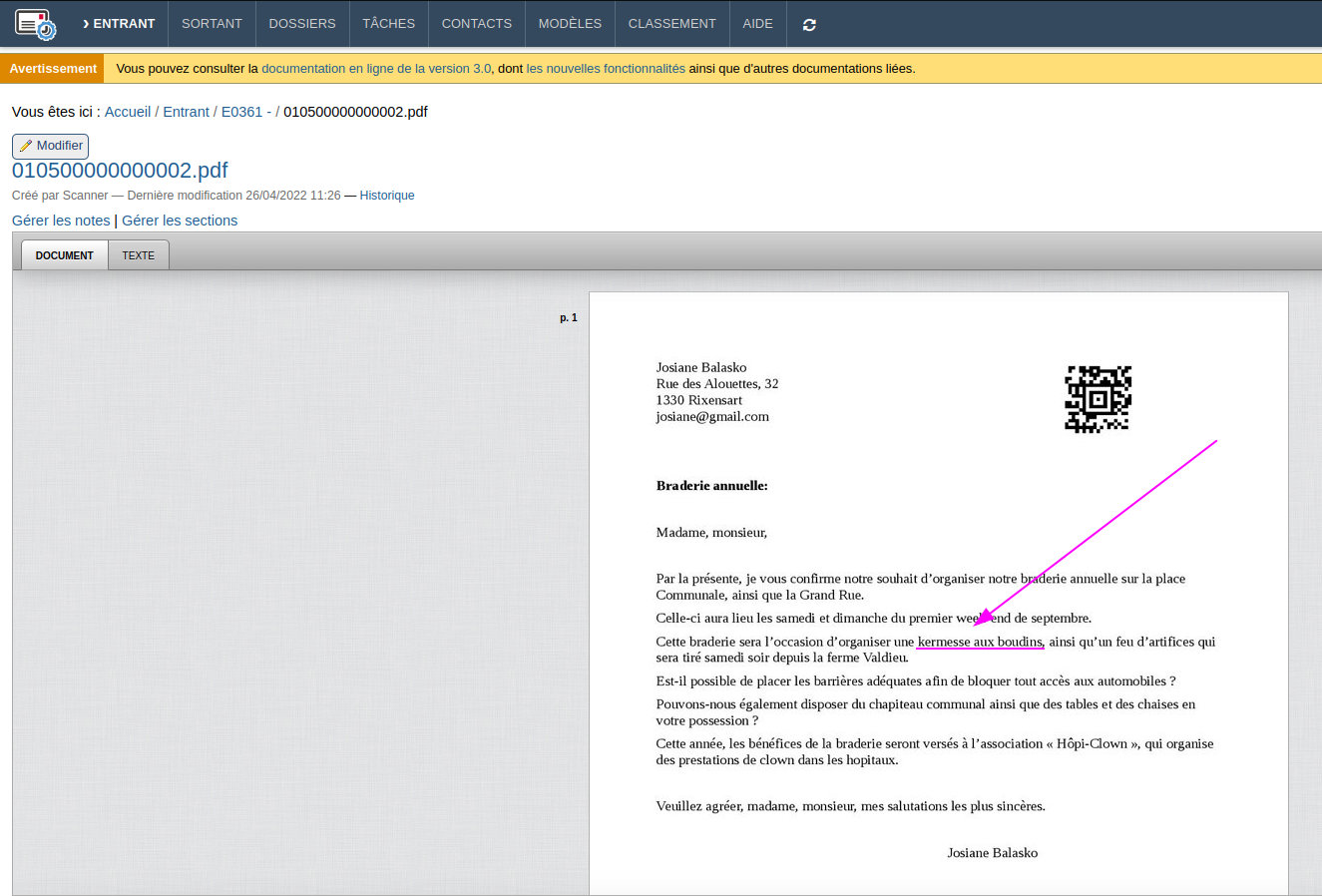
Recherche sur les champs encodés par les agents#
La seconde fonctionnalité permet d’affiner sa recherche en filtrant le tableau des courriers.
Par défaut, le champs Rechercher se contente de trouver l’occurence de la recherche dans le contenu de la colonne Titre de la fiche courrier et du champs description.
Cependant, il est possible de combiner d’autres champs de recherche afin de restreindre la sélection.
Il faut afficher la recherche avancée pour bénéficier de ces options.
Sur un tableau des courriers, la fonctionnalité Rechercher permet de filtrer les fiches courrier sur le contenu du champs Titre et Description
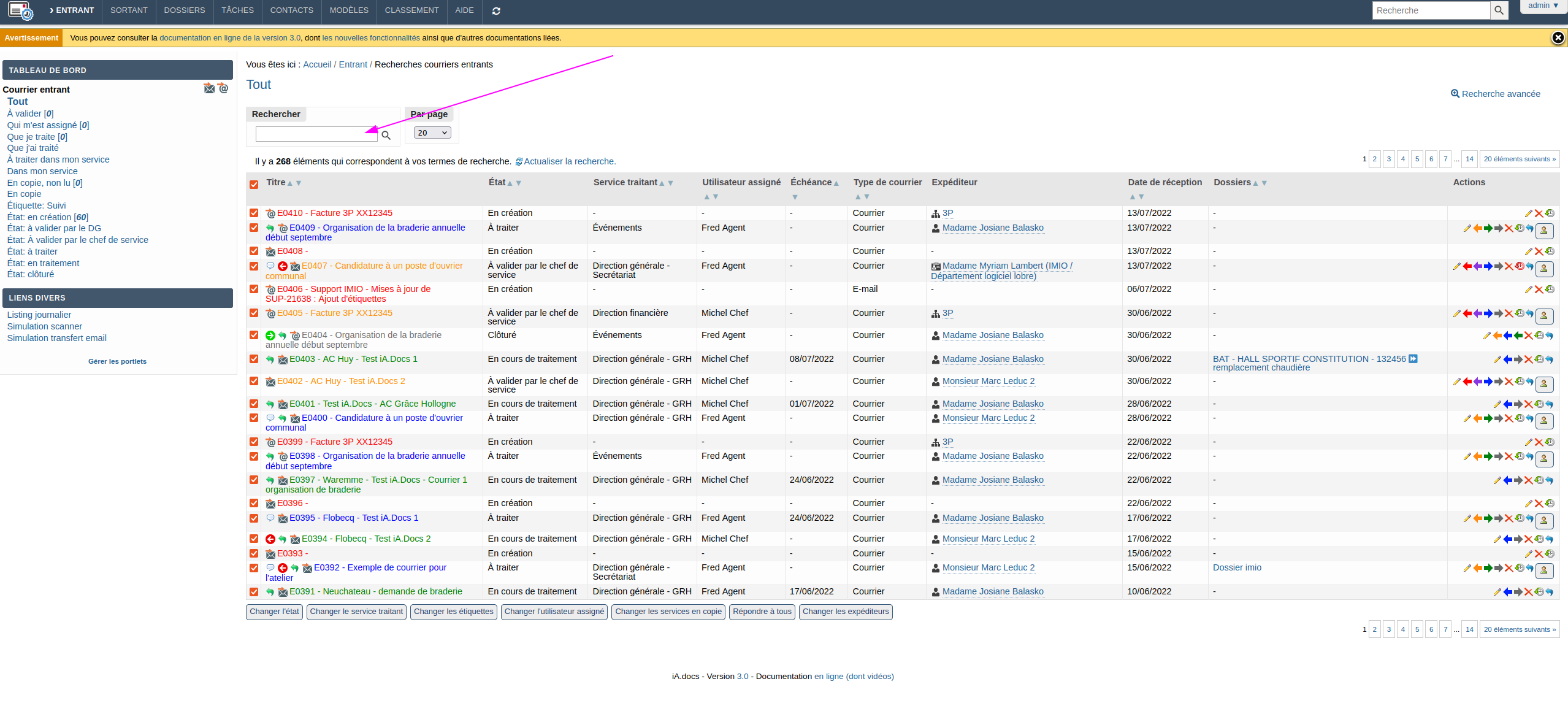
Activer les recherches avancées
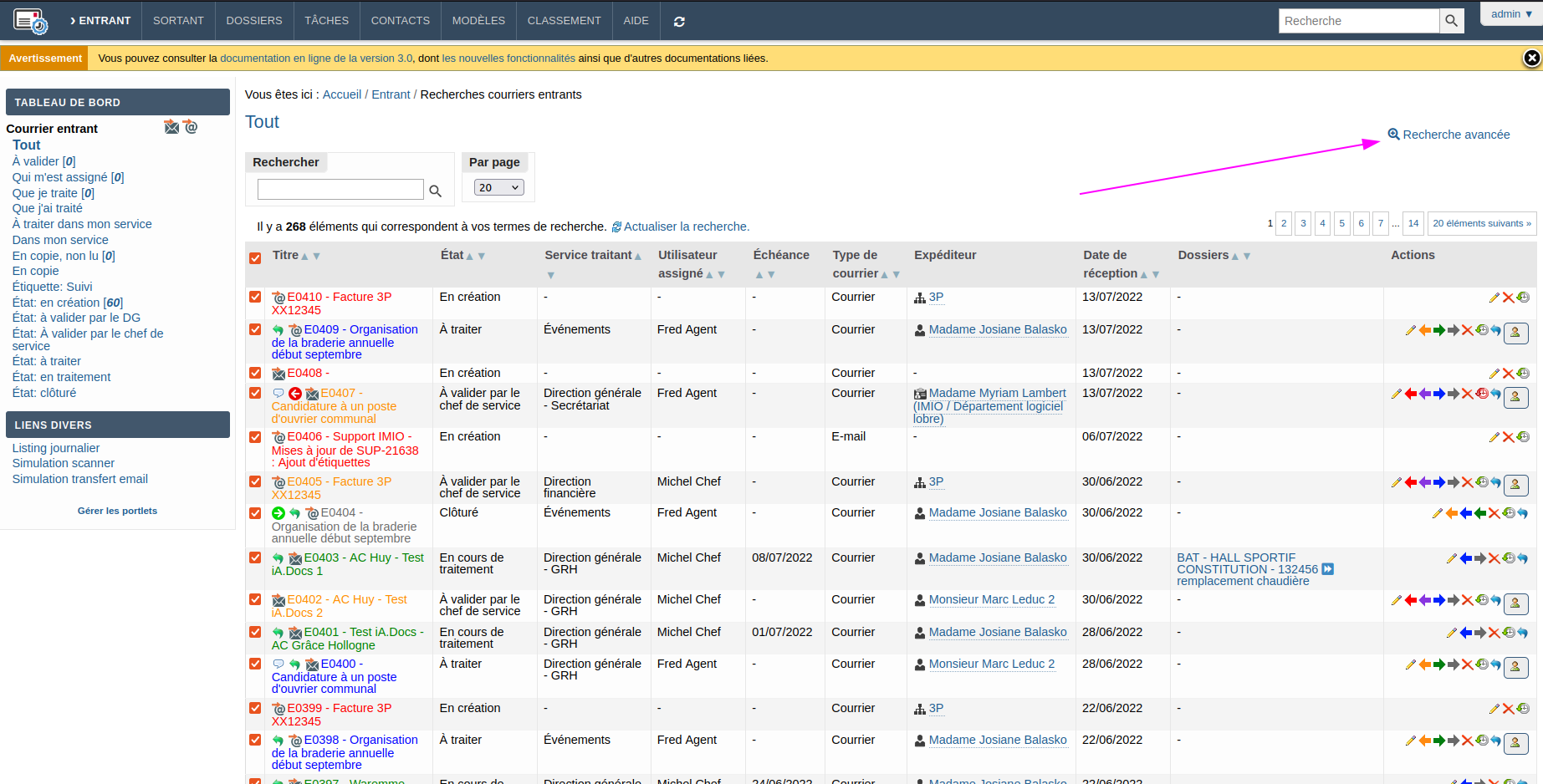
Combiner des recherches pour affiner la sélection (Ici, la recherche du courrier dans l’état A Traiter par l’utilisateur assigné Fred Agent donne 32 éléments trouvés)

Pour aller plus loin